2018年1月17日に発売となった拙著『いちばんやさしいExcel VBAの教本』では、ショートカットキーやアクセスキーを複数ご紹介しています。
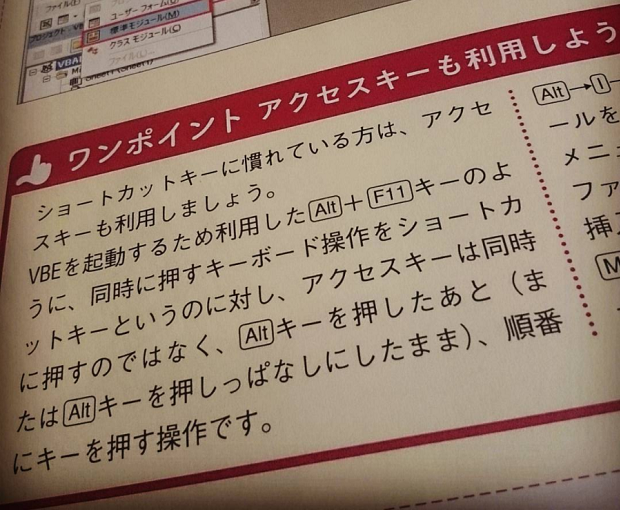
アクセスキーとは、p.048のワンポイント「アクセスキーも利用しよう」で書いたとおり、[Alt]キーを押したあと(または押しっぱなしにして)順番にキーを押す操作です。
ショートカットキーとアクセスキーだけの目次があっても良さそうに感じますので、作成しておきます。
ショートカットキーの目次
| ショートカットキー | 機能 | 対象 | ページ |
|---|---|---|---|
| [Alt]+[F8] | [マクロ]ダイアログの表示 | Excel | 031 |
| [Alt]+[F11] | VBEの起動 VBE起動後はExcelとVBEの切り替え | Excel VBE | 040 |
| [Ctrl]+[S] | 上書き保存 未保存の場合は名前を付けて保存 | VBE | 059 |
| [F5] | Subプロシージャの実行 | VBE | 060 |
| [Windows]+[←] | アクティブウィンドウを左に配置 | Windows | 062 |
| [Windows]+[→] | アクティブウィンドウを右に配置 | Windows | 062 |
| [Tab] | インデントの設定 | VBE | 065 |
| [Shift]+[Tab] | インデントの解除 | VBE | 065 |
| [F8] | ステップ実行 | VBE | 095 |
| [Ctrl]+[Y] | 行の削除 | VBE | 107 |
| [Ctrl]+[Z] | 元に戻す | VBE | 107 |
| [Ctrl]+矢印キー | 終端セルの選択 | Excel | 233 |
アクセスキーの目次
| アクセスキー | 機能 | 対象 | ページ |
|---|---|---|---|
| [Alt]→[I]→[M] | 標準モジュールの挿入 | VBE | 048 |
| [Alt]→[R]→[R] | リセット | VBE | 084 |
| [Alt]→[V]→[S] | [ローカル]ウィンドウの表示 | VBE | 111 |
| [Alt]→[T]→[O] | [オプション]ダイアログの表示 | VBE | 121 |
| [Alt]→[D]→[L] | VBA Projectのコンパイル | VBE | 139 |
その他のキーボード操作
ショートカットキーやアクセスキーとは違いますが、VBEの自動メンバー表示機能を活用するキーボード操作について、p.057のワンポイント「VBEの自動メンバー表示機能を活用する」で解説しています。
[スポンサードリンク]
Home » いちばんやさしいExcel VBAの教本 » ショートカットキーとアクセスキーの目次

 『インストラクターのネタ帳』では、2003年10月からMicrosoft Officeの使い方などを紹介し続けています。
『インストラクターのネタ帳』では、2003年10月からMicrosoft Officeの使い方などを紹介し続けています。










